Как вытащить аккумулятор из ноутбука
Как правило, пользователи достают элемент из гаджета в одном из следующих случаев:
- если в основном включают девайс в розетку, а аккумулятор хотят сохранить;
- если аккумулятор пришел в негодность и нужно заменить его на новый.
Перед тем, как решите заменить батарейку в ноутбуке, его следует выключить, воспользовавшись соответствующим меню. Далее необходимо вытянуть шнур из электросети. Переворачиваем портативный компьютер и смотрим, где и как зафиксирован аккумулятор. В старых моделях эти элементы прикреплены к корпусу посредством шурупов. Поэтому, если у вас старое устройство, вооружитесь отверткой. Правильно подобрав инструмент, откручиваем шурупчики, поддеваем крышку и извлекаем аккумулятор. Теперь нужно поставить крышку назад и закрутить шурупы.
Доставание батареи
В новых моделях ПК шурупы не используются, а батарея фиксируется при помощи защелок. Нужно просто посмотреть на защелки и определить, куда требуется нажать или что повернуть.
Процесс снятия крышки с ноутбука
В некоторых ноутах аккумулятор не имеет отдельного отсека в задней части устройства, а находится под крышкой. В этом случае нужно вначале снять крышку, а уже потом вытаскивать элемент. Как правило, ее можно легко открутить с помощью, подходящей по размеру и форме отвертки. Выкручиваем шурупы и открываем крышку.
Причины замены батареи
В современных ноутбуках устанавливаются батареи литиевого типа. Большинство таких АКБ обеспечивают автономную работу ноутбука в течение нескольких часов. Срок эксплуатации таких аккумуляторов составляет примерно 3─4 года. Литиевые аккумуляторы деградируют даже при хранении. Первые признаки старения АКБ наблюдаются уже через год эксплуатации. При интенсивном использовании лэптопа ёмкость за это время может уменьшиться на 15─20%.

Соответственно, через 3 года батарея ноутбука теряет больше половины своей ёмкости. Одним из признаков скорой замены аккумуляторной батареи является сообщение операционной системы о необходимости заменить аккумулятор. Это говорит о том, что АКБ безвозвратно потеряла большую часть ёмкости и больше не может работать полноценно.
Калибровка батареи и удаление драйвера
Чтобы система перестала некорректно определять степень износа аккумулятора, необходимо разрядить батарею до нуля, а затем полностью зарядить, сбросив показания контроллера. Сделайте это с помощью специального плана электропитания, хотя есть и другие способы.
Отключите от ноутбука зарядное устройство, чтобы аккумулятор садился. Используйте лэптоп по максимуму: выставьте предельное значение яркости, запускайте игры и ресурсоемкие приложения, которые будут забирать много энергии. Из-за работы плана «Калибровка» ноутбук не уйдет в спящий режим, а просто выключится, когда уровень заряда будет на нуле.
После выключения ноутбука подключите к нему зарядное устройство. Дождитесь полной зарядки батареи и убедитесь, что ошибка пропала, и теперь система корректно определяет уровень заряда и степень изношенности аккумулятора. Если после калибровки батареи система всё равно выдает уведомление о необходимости заменить аккумулятор, попробуйте удалить и заново установить драйверы.
- Зайдите в панель управления. Установите просмотр «Крупные значки» и откройте диспетчер устройств.
- Раскройте раздел «Батареи». Вам нужен пункт с названием «Батарея с ACPI-совместимым управлением». Щелкните по нему правой кнопкой, чтобы вызвать контекстное меню.
Дальше есть два варианта действий. Способ первый – отключить устройство. В таком случае после перезагрузки драйвер оборудования будет установлен заново, назойливое сообщение о необходимости заменить батарею больше не появится. Способ второй – удалить устройство. Результат после перезапуска системы будет такой же: переустановка драйвера, устранение сбоя.
Почему возникает ошибка «рекомендуется заменить батарею на ноутбуке»
Уровень заряда
Многие пользователи портативных устройств интересуются, что значит сообщение: рекомендуется заменить на ноутбуке. Большинство портативных гаджетов и операционных систем поддерживают функцию мониторинга состояния батареи. Пользователь всегда сможет узнать, каков уровень заряда, и сколько времени остается на автономную работу.
Иногда мониторинговая служба выдает сообщение о том, что зарядный элемент требует замены. Причиной сообщения становится ухудшение работы элемента. Она заряжается всего на 40% и вместо нескольких часов ноутбук может с натяжкой работать в течение тридцати – сорока минут.
Надпись может возникать и в другом случае. Причина, по которой ПК просит замены аккумулятора – системная ошибка, которую нетрудно исправить.
Замена аккумулятора ноутбука
Аккумулятор ноутбука — это, как известно, материал расходный, и как бы вы его ни берегли, когда-нибудь его придётся заменить на новый. Не стоит бояться, поскольку ничего страшного или сложного здесь нет. Подобную операцию сможет выполнить даже неопытный пользователь. В этой статье разберёмся, как заменить батарею на ноутбуке. Давайте же начнём. Поехали!

Первым делом нужно понять, стоит ли, вообще, производить замену аккумулятора. С этим вам поможет сама операционная система Windows. В правом нижнем углу экрана, на панели инструментов вы заметите всплывающее окно с сообщением «Рекомендуется заменить батарею». Как правило, такое сообщение появляется тогда, когда ноутбук начинает разряжаться в два-три раза быстрее.
Прежде чем начинать предпринимать что-либо, следует удостовериться в правильности прогноза Windows. Проверить это можно через командную строку. Воспользуйтесь комбинацией клавиш Win+R и пропишите (без кавычек) «cmd» в появившемся окне «Выполнить». Попав в командную строку, введите следующую команду: powercfg.exe -energy -output c:Otchet.html
Команда powercfg.exe -energy -output c:Otchet.html
c:Otchet.html— это диск и название файла, который будет создан в результате выполнения команды. Вы можете указать любой диск и любое название.
После этого откройте в браузере созданный файл и просмотрите раздел с информацией о состоянии аккумулятора
Обратите внимание на значение расчётной ёмкости и данные о последней полной зарядке
Если окажется, что система была не права и с батареей всё нормально, необходимо откалибровать аккумулятор и переустановить соответствующие драйверы. Делается это следующим образом. Сначала зайдите в Панель управления компьютером и выберите раздел «Электропитание», затем создайте план электропитания, кликнув по соответствующей ссылке. Далее задайте «Никогда» в каждом пункте настроек. Теперь отключите ноутбук от сети и постарайтесь разрядить его как можно быстрее. Смотрите фильмы, играйте в игры, и так далее. Когда ноутбук, наконец, выключится, поставьте его на зарядку и подождите пока аккумулятор не зарядится полностью, после чего удостоверьтесь в том, что ошибка исчезла.
Если вышеописанный способ не помог, переустановите драйверы. Для этого необходимо перейти к Диспетчеру устройств и развернуть раздел «Батареи». Далее, щёлкните правой кнопкой мыши по пункту «Батарея с ACPI- совместимым управлением Microsoft» и сначала кликните «Отключить» либо «Удалить». Перезагрузите компьютер, чтобы система заново установила драйверы.
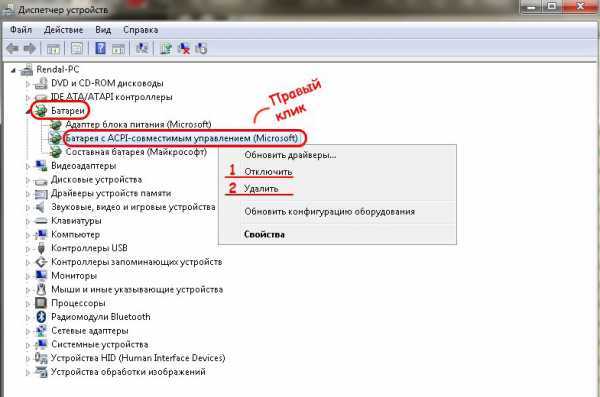
Переустановка драйвера
Сам принцип замены батареи предельно прост. Нужно перевернуть устройство, раздвинуть пальцами специальные защёлки, и с небольшим усилием вынуть АКБ. Сложность заключается лишь в правильном выборе новой батареи. Имейте в виду, что все характеристики должны полностью совпадать, если вы не хотите получить проблемы при эксплуатации ноутбука. На самой АКБ вы найдёте всю необходимую информацию, а именно:
- Модель ноутбука;
- Номер партии;
- Напряжение (допускается расхождение в пределах 0,5 В)
Если понадобится, обратитесь за помощью в магазин, где приобретали ноутбук, там вам смогут помочь найти подходящую именно для вашего компьютера батарею.
Видео: Как восстановить аккумулятор ноутбука?
Прежде чем пытаться восстановить работу батареи портативного компьютера, следует определить вид устройства. Их три: никель-металлгидридные, литиево-ионные, литиево-полимерные. Чаще всего в ноутбуках используются последние два вида. Их главным минусом является недолговечность — всего около 300 циклов работы. Впрочем, реанимировать устройство можно и собственноручно в домашних условиях…
измерительном устройстве




Поставив аккумулятор на место в ноутбук, полностью зарядите его. Чтобы ваша батарея служила вам как можно дольше, придерживайтесь правил эксплуатации.

Какие есть способы, чтобы восстановить аккумулятор ноутбука?
Мобильность становится одним из основных преимуществ успешного человека. Не так давно в наших домах преобладали настольные компьютеры, которые теперь активно теснят ноутбуки, планшеты, смартфоны. И, если планшет и смартфон несколько ограничены в своих вычислительных возможностях, то ноутбуки вполне могут заменить десктоп. Собираясь в командировку или отпуск, вы можете вместе с ноутбуком взять своё рабочее место. Это документы, фильмы, музыка, игры и т. п. В полёте можно скоротать время за просмотром фильмов. Однако всё это возможно до тех пор, пока аккумулятор находится в рабочем состоянии. Если батарея ноутбука вышла из строя, то прощай мобильность. Ноутбук моментально привязывается к розетке и превращается в обычный ноутбук. В этом случае приходится покупать новую АКБ. Но, что если аккумуляторов к вашему устаревшему ноутбуку уже не продаётся? Или вы просто хотите самостоятельно заняться решением этой проблемы? Тогда поговорим про восстановление аккумулятора ноутбука своими руками.
Прежде чем рассказать о том, как восстановить аккумулятор ноутбука, нужно разобраться, в каких случаях требуется восстановление. Сразу отметим, что в статье речь идёт об аккумуляторных батареях с литиевыми элементами. Такие АКБ устанавливаются практически во всех современных ноутбуках. Производители заявляют о том, что их срок службы составляет примерно 400─500 циклов зарядки-разрядки. По времени это составляет примерно 3─4 года. Хотя может быть и 2 года. Это зависит от интенсивности эксплуатации вашего лэптопа.

Итак, когда требуется восстановление аккумулятора лэптопа:
- аккумуляторные элементы (банки) исчерпали свой ресурс. Может возникнуть ситуация, когда не работают отдельные банки. При этом управляющий контроллер исправен. В этом случае производится замена неисправных элементов (или всех сразу). Такая процедура носит название «перепаковки» аккумулятора;
- аккумуляторные элементы претерпели глубокий разряд. В этой ситуации банки исправны, но контроллер батареи блокирует их зарядку из-за низкого напряжения.
Он «думает», что элементы неисправны и отключает их. В этом случае восстановление батареи ноутбука своими руками сводится к балансировке банок. Это делается с помощью зарядного устройства с функцией балансировки. Если балансировка не даёт результата, тогда нужно провести заряд каждой литиевой банки по отдельности; - сломался контроллер. Что именно вышло из строя на контроллере, трудно диагностировать в домашних условиях. Если делать восстановление аккумулятора своими руками, то придётся заменить его на новый.
На изображении ниже можно посмотреть устройство аккумулятора ноутбука внутри:

Ремонт батареи ноутбука своими руками
Разборка корпуса АКБ
Этот этап не такой простой, как может показаться на первый взгляд. Корпуса аккумуляторов для ноутбуков в большинстве своём соединяются с помощью клея. Это делает их крайне неремонтопригодными. Есть модели, которые собраны на защёлках, но это исключение из правил. Есть даже корпуса из цельного пластика. Чтобы в таких моделях добраться к аккумуляторным элементам, придётся их разрезать, а после ремонта склеивать.
Но большинство корпусов АКБ держатся на клею. Чтобы их разобрать, рекомендуется немного разогреть пластик по шву и несильно постучать молотком. Далее скальпелем, ножом, отвёрткой поддевать пластик по шву и постепенно вскрывать корпус. Контролируйте усилие, чтобы не проткнуть пластик и не повредить литиевые элементы. Это может привести к их воспламенению.
После того как разберёте корпус, первым делом проведите визуальный осмотр аккумуляторной сборки.
Если контроллер жив и аккумуляторные элементы глубоко разряжены, то напряжение на выводах будет. Оно будет значительно ниже номинала, но обязательно будет присутствовать. Если напряжения нет совсем, то это говорит о проблемах с контроллером или разрыве в цепи аккумуляторной сборки. В случае глубокого разряда можно попробовать обойтись «малой кровью». То есть, отпаять один провод от контроллера и подключить iMax B6 (или другое подобное устройство) в режиме балансировки. Перед этим ещё нужно будет найти балансировочные точки на плате контроллера для подключения устройства.
Если это не даст результата, то придётся разбирать сборку, отпаивать аккумуляторные элементы и работать с каждым по отдельности. Если их удастся вывести из ступора, то хорошо. Если нет, тогда ремонт аккумулятора будет включать замену банок.
Замена аккумуляторных элементов
Если вам приходится менять аккумуляторные элементы в батарее, предварительно составьте схему сборки вашей АКБ. То есть, зарисуйте расположение элементов с обозначением положительных и отрицательных выводов. Также нанесите на бумагу соединение сборок, места их пайки к плате контроллера. Запомните, куда в схеме был припаян термодатчик, если таковой имеется в вашей АКБ.
Перед тем как отремонтировать аккумулятора ноутбука, нужно приобрести новые литиевые батарейки, которые по параметрам аналогичны вашим старым элементам.
После того как новые аккумуляторы найдены, можно приступать к замене элементов.
Банки в сборке соединены с помощью точечной сварки. В домашних условиях реализовать это будет сложно. Поэтому подключение новых аккумуляторов в схему батареи производится простой пайкой, а вместо ленты можно использовать медные провода. В идеале при разборке батареи оставьте куски ленты на торцах исправных аккумуляторов, чтобы потом к ним можно было провести пайку. Когда будете паять провода к банкам, старайтесь делать это аккуратно и быстро, чтобы не перегревать их.
После того как сборка будет готова, припаяйте контроллер.
Всем привет. Многие владельцы ноутбуков через 2-3 года эксплуатации сталкиваются с различными проблемами.
В основном они связанны с нестабильной работой Windows и малым временем автономной работы. Касательно настроек Windows почитайте . А по поводу проблем с батареей ноутбука поговорим подробней.
Почему со временем батарея держит меньше?
Все дело в устройстве аккумулятора ноутбука. Батарея ноутбука состоит из контроллера и блока элементов. Блок элементов содержит сам заряд аккумулятора, а контроллер показывает уровень заряда батареи.
Если контроллер показывает неправильный уровень заряда аккумулятора например 30% вместо реальных 50%, то время автономной работы сократится на 20%. В этом случае поможет калибровка аккумулятора ноутбука. Подробней читайте ниже.
Также один из блоков элементов может не заряжаться. В таком случае придется делать ремонт батареи ноутбука.
Алгоритм разборки аккумулятора на ноутбуке
Батарею полностью разряжаем, после чего извлекаем ее;
Вскрываем крышку батареи. Для этого нужно знать, как можно разобрать батарею на ноутбуке. Вам понадобится лезвие от тонкого ножа и маленький молоток. Корпус батареи слегка обстукиваем по краям и неглубоко засовываем нож в пластик крышки. Выполняем все аккуратно, чтобы не пораниться. Операцию проводим два-три раза, до того момента пока корпус не треснет, тогда разделяем его не две части
Не торопитесь и не забывайте про осторожность. Если переусердствовать и не рассчитать силу, можно повредить корпус и элементы питания, которые внутри
Литиевые батареи содержат вредные элементы для здоровья. Если засунуть лезвие слишком глубоко, можно запросто повредить контроллер и другие элементы
В таком случае ремонт продолжать не стоит, можно сразу копить деньги на новый аккумулятор;
Плата слева следит за действиями батареи, это важное устройство с микроконтроллером и элементами памяти, хранящими информацию о работе устройства, циклах заряда, а также о других элементах батареи, они находятся справа. Не стоит спешить с отсоединением данных частиц от общей схемы
Сначала нужно замерить уровень напряжения на каждом элементе. На одной паре напряжение, к примеру, может быть 1,2 вольта, а на остальных – 3,3;
Подбираем элементы для замены и готовим их к установке. Помните о главном правиле: обязательно должна быть одинакова емкость и тип у всех элементов, прекрасно, если все частицы будут из одной партии. Рекомендуем брать несколько элементов про запас;
Все элементы должны быть одинакового сопротивления. Устанавливать их нужно нужно только разряженными, примерно в 3,6 В.
Часто изделия продаются заряженными. Тогда стоит воспользоваться резистором 5-10 Ом. Разряжаем элементы все вместе, соединяя их в параллель («+» к «+», «-» к «-»).
Сразу отметим, почему заряженные элементы ставить крайне нежелательно. Если вставить заряженные элементы, устройство будет пытаться зарядить элементы. Если же заряд не идет (а он не пойдет, ведь некуда уже), то элементы система воспримет как неработоспособные или же продолжит зарядку, что может привести к довольно серьезным последствиям – выходу из строя ноутбука или же даже пожару.
- Если подготовка выполнена, можно приступать к установке новых элементов;
Замену выполняем в следующем порядке: сначала убираем ненужные элементы (начать необходимо от большего «+» к меньшему). Новые элементы ставятся в обратном порядке – устанавливаем элемент, который находится справа, причем сначала «земля», потом «+», затем по очереди вставляем следующие частицы. Далее необходимо проверить качество выполненной работы и пайки.
- Теперь необходимо также аккуратно вернуть корпус в исходное состояние, ставим крышки на место, затем вставляем аккумулятор в ваш портативный компьютер. Подключаем внешний источник питания, заряжаем.
Внимание! Не оставляйте без присмотра устройство при первой зарядке. Контролируйте температуру заряжающегося аккумулятора, чтоб не допустить перегрева
Если заметите какие-то неполадки, сразу же отключите питание и вытяните аккумулятор из компьютера.
После окончания процедуры зарядки, проверяем работоспособность батареи. Время автономной работы должно существенно повыситься – в среднем на полтора часа.
Если все прошло успешно, работоспособность устройства повышена – поздравляем с окончанием работы!
Как поменять аккумулятор в ноутбуке Asus пошагово
У большинства ноутбуков asus аккумуляторы встроены по одинаковому принципу. В большинстве моделей внешние съемные батареи, которые крепятся на защелки. В ультрабуках батареи встроены в корпус, но извлечь их тоже достаточно просто. Рассмотрим подробнее процесс замены батареи:
Переворачиваем ноутбук и при помощи мелкой крестовой отвертки выкручиваем все болты
Очень важно винты не растерять и не перепутать – в задней части корпуса используются более длинные винты, чем в передней и менять местами их нельзя.
С помощью пластикового медиатора или карточки отделяем нижнюю часть ноутбука от крышки. Поддеваем карточкой корпус и проводим по периметру, отщелкивая все защелки
Привод на данном этапе не снимается – он прикручен со стороны клавиатуры.
Аккуратно приподнимаем крышку с клавиатурой и отводим в сторону, резко тянуть нельзя, чтобы не травмировать шлейф. При подключенной аккумуляторной батарее лучше шлейф клавиатуры не отключать, так как можно спровоцировать замыкание на плате.
Батарею отключаем от платы и можно ее снимать. Для этого необходимо открутить винты, с помощью которых она крепится к корпусу.
Теперь можно вынимать старый аккумулятор, вставляем новый и собираем все в обратном порядке.
Процедура совсем не сложная, требует всего пару инструментов и минимальных навыков, но если вы не совсем уверены в своих силах, попросите помочь более опытного друга или обратитесь в сервис. Несмотря на всю простоту данной операции, можно очень легко испортить материнскую плату, замена которой обойдется очень недешево. Также не стоит экономить на новой батарее – дешевые комплектующие прослужат недолго, лучше сразу приобрести качественный аккумулятор.
Вопросом относительно того, вредно ли держать ноутбук на зарядке, задаётся недавно купивший ноутбук и тот, у кого он достаточно давно, но батарея стала хуже д.
Обычно АКБ ноутбуков служат до четырех лет, однако неверная эксплуатация этих элементов питания может укоротить срок их жизни до нескольких месяцев. Чтобы из.
Ремонт контроллера батареи ноутбука своими руками
Для устранения неисправности можно попробовать сбросить контроллер управления системой (SMC). Перезагрузка Mac в режиме восстановления:
- Перейти в меню в верхнем левом углу экрана Mac и нажать «Перезагрузить», удерживая Command и R вместе, чтобы открыть окно.
- Стереть жесткий диск Mac и нажать «Продолжить».
- Выбрать свой загрузочный диск и нажать «Стереть» с помощью кнопок в верхней части окна «Дисковые утилиты».
- Выбрать Mac OS Extended (Журнал) из меню и нажать «Стереть», после чего загружаете ПК, как обычно.
Сброс SMC:
- Выключите свой Mac.
- Отсоедините шнур питания от ПК.
- Удерживайте питание в течение 10 секунд и отпустите кнопку.
- Загрузите ПК как обычно.
Примечание! Запуск загрузки может занять немного больше времени, чем обычно после сброса SMC.
Что значит, рекомендуется заменить батарею на ноутбуке?
Для начала стоит выяснить, а почему может появляться такое сообщение о замене батареи.

- Физический износ батареи. В большинстве случаев рекомендации по замене батареи операционная система выдаёт, когда ёмкость АКБ снижается более чем в 2 раза от номинального значения. К примеру, ноутбук первоначально работал 3─4 часа в автономном режиме. В результате износа батареи это время сократилось до 1 часа. В этом случае может появиться сообщение о том, что рекомендуется заменить батарею на ноутбуке. И это нормально. После покупки новой батареи до такой ситуации обычно проходит 3─4 года. То есть, стандартное время жизни аккумулятора ноутбука;
- Сбой в операционной системе. Если рекомендации по замене АКБ появляются на ноутбуке с новым аккумулятором, то это в большинстве случаев сбой в работе операционной системы. Точнее, тех её программных модулей, которые отвечают за работу с аккумулятором;
- Некорректные действия пользователя. Неправильные действия пользователя с батареей лэптопа также могут вызвать появление подобного сообщения. К примеру, когда я проводил эксперимент по зарядке ноутбука без ноутбука и затем вставил АКБ в лэптоп, вылезла рекомендация по замене. Это произошло в результате сбоя на программном уровне. Батарея была совершенно исправна, и ноутбук без проблем работал от неё в автономном режиме. Но ОС писала, что рекомендуется заменить аккумулятор. Просто АКБ была вынута разряженной, а вставлена уже заряженной. И из-за этого возникла проблема, которая потом была решена с помощью калибровки.
Ноутбук требует заменить батарею: что делать в такой ситуации?
Вариантов устранения проблемы несколько:
- • Ничего не делать. Вообще. Многие владельцы игнорируют «жалобы» портативного ПК, используя его как стационарное устройство, мобильность которого ограничена доступностью розеток. Да, это несколько неудобно. Зато это бесплатно: новый аккумулятор покупать не нужно.
- • Обновить драйвер аккумулятора.
- • Выполнить калибровку батареи.
- • Отнести ноутбук в сервисный центр (актуально, если он еще на гарантийном обслуживании).
- • Купить новую батарею и заменить ее самостоятельно.
Если устройство используется как домашний развлекательный центр, пользователи обычно пользуются первыми тремя способами. Если же это – рабочий инструмент, который должен быть всегда под рукой, батарею придется ремонтировать или менять.
Отключение службы и удаление драйвера
Если ноутбук пишет «рекомендуется заменить батарею», но купить новую пока нет возможности, можно отключить службу мониторинга состояния аккумулятора. Для этого нажмите кнопку «Пуск» (логотипWindows в нижнем правом углу) и в правой колонке найдите пункт «Панель управления». В открывшемся списке выберите «Диспетчер устройств».
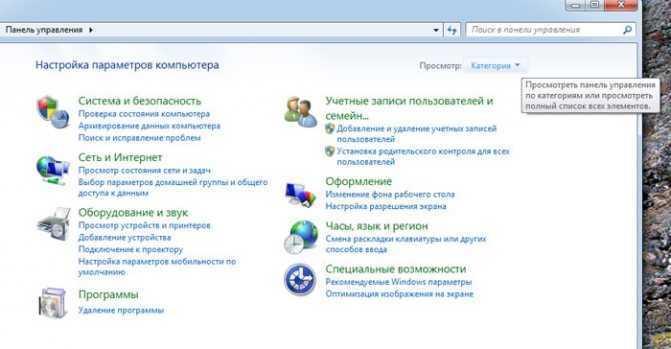
Если вы впервые запускаете Панель управления, возможно, во вкладке «Вид» в правом верхнем углу потребуется переключиться на мелкие значки.
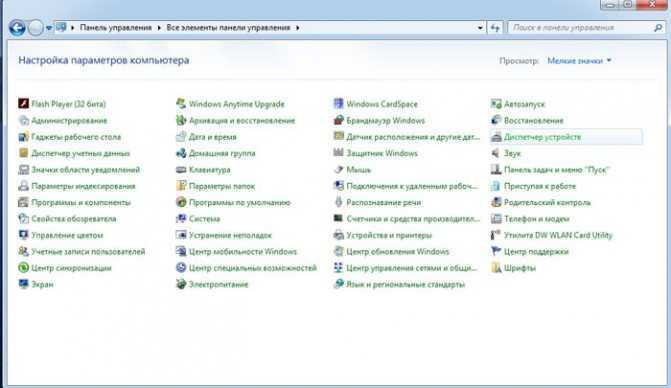
Найдите пункт «Батареи», а в нем подпункт «Батарея с ACPI-совместимым управлением».
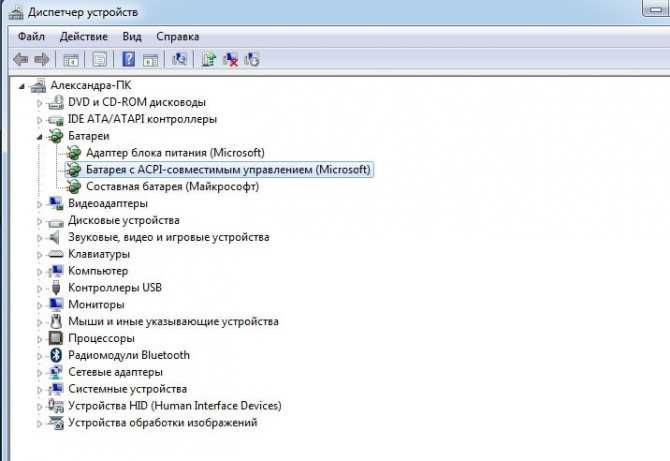
Вызов контекстного меню кликом правой кнопки мыши по этому подпункту позволяет отключить службу.
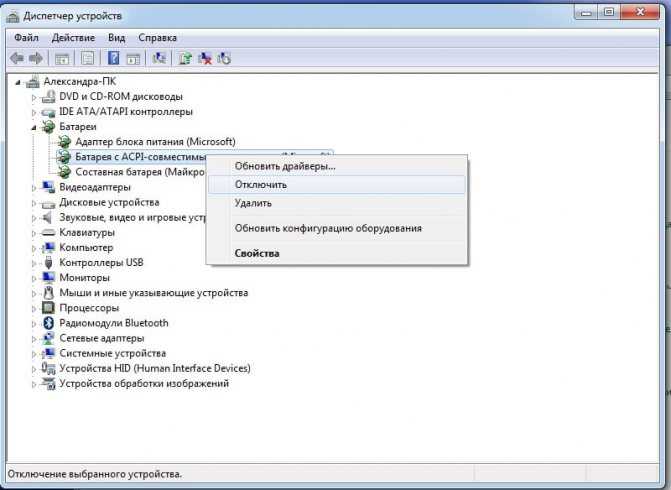
Если после перезагрузки ноутбук все равно просит заменить батарею, что делать в такой ситуации? Следует удалить драйвер. После повторной перезагрузки устройства он обновится и сообщение должно исчезнуть.
Калибровка батареи
Процедура проводится, если предыдущие ухищрения не помогли. На Панели управления найдите пункт «Электропитание».
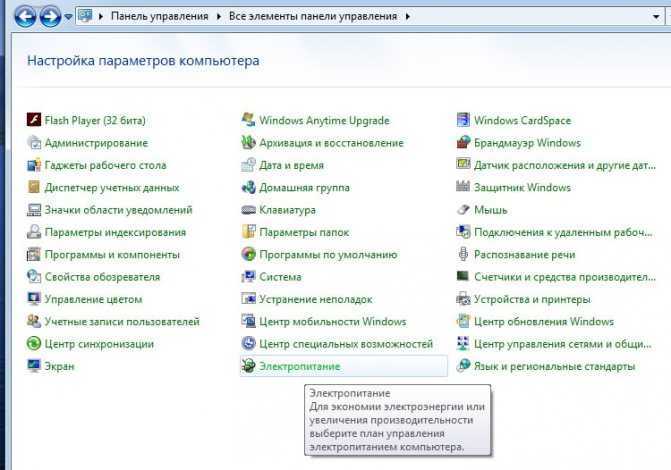
Кликнув по нему, в меню слева выберите «Создать план электропитания». Ему можно присвоить любое произвольное имя, например, «Калибровка».
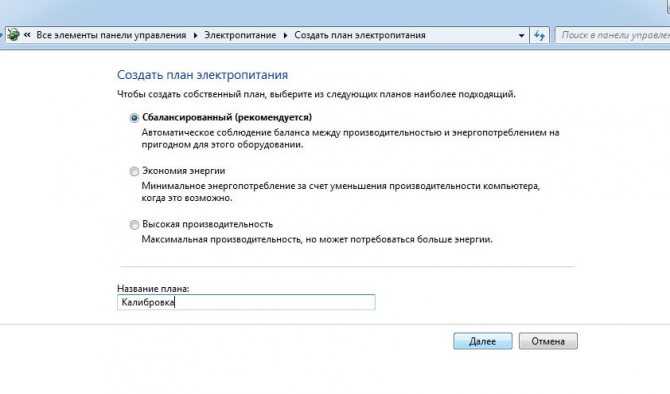
В следующем меню всем параметрам задайте свойство «Никогда» и нажмите кнопку «Создать». Активировав этот план электропитания,
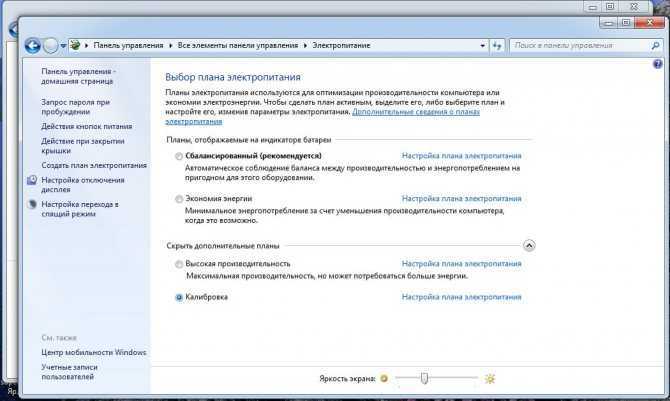
отключите зарядное устройство и дождитесь полного разряда батареи, а затем зарядите ее на 100%. После этого можно пользоваться стандартными планами энергопотребления – сообщение о необходимости замены батареи должно исчезнуть. Если этого не произошло, отключите драйвер батареи описанным выше способом.
Что действительно влияет на срок службы батареи ноутбука?

Одной из главных причин сокращения срока службы аккумуляторов, я бы выделил существенный перепад температур, причём не только перегрев, но и охлаждение ниже 0° градусов. Замечали как телефон может внезапно отключиться на морозе? Вот и здесь ситуация аналогичная. По той же причине не желательно оставлять ноутбук на солнце под прямыми солнечными лучами.
Также аккумуляторные батареи не любят падений и ударных нагрузок.
Категорически следует избегать глубокого разряда. Контроллер на аккумуляторной батарее может просто не запустить процесс заряда на глубоко разряженном аккумуляторе. Помочь в этом случае может только подключение к лабораторному блоку питания, да и то не всегда. Так что, если ваша батарея уже давно лежит на полке, то проверьте насколько сильно она разрядилась. Это особенно актуально для литий-ионных батарей, которые начинают стареть сразу после выпуска и теряют около 0,1% своей эффективности каждый месяц.
Наиболее оптимальным будет хранить такую батарею, заряженной на 40%-60%. Именно такой заряд можно увидеть при распаковке нового смартфона.
Подписывайтесь на канал и узнавайте первыми о новых материалах, опубликованных на сайте.
Если считаете статью полезной,не ленитесь ставить лайки и делиться с друзьями.
Что такое NAT, маскарад (masquerade) и проброс портов?Руководство пользователя Pixelmator Pro на русском языкеCброс настроек на Android (Hard Reset) Сетевая печать из Windows на Mac принтерLenovo ideapad 330: внутреннее устройство и установка SSDПодключаем внешний диск к FreeNAS 8.02. Неожиданная проблема с NTFS
Сетевая печать из Windows на Mac принтерLenovo ideapad 330: внутреннее устройство и установка SSDПодключаем внешний диск к FreeNAS 8.02. Неожиданная проблема с NTFS
Отключаем драйвера
Делается это очень просто.
Нужно открыть «Диспетчер устройств» через главное меню, нажав комбинацию клавиш Win + R (актуально для Windows 8 / 10):
В более ранних версиях Виндовс можно ввести соответствующий запрос в поиске или получить доступ к нужному элементу в «Панели управления».
- Когда отобразится перечень устройств, найдите в нём пункт «Батареи». Раскройте список, чтобы увидеть все объекты.
- Правой кнопкой мышки кликните по каждому из них (поочередно) и выберите действие «Отключить».
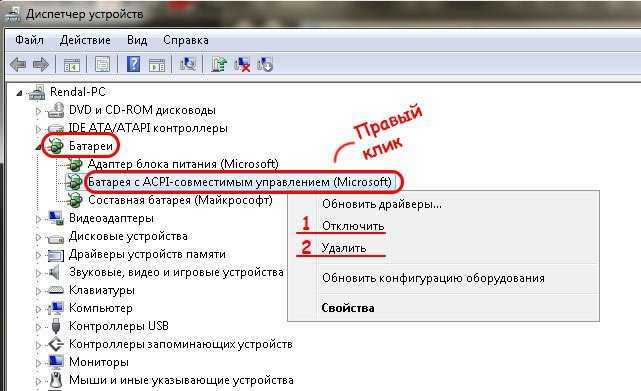
Перезагрузите ПК и проверьте – пишет «Рекомендуется заменить батарею» на ноутбуке или нет. Если сообщение появляется снова, проделайте действия, описанные выше, только вместо отключения выбирайте пункт «Удалить».
В случае, когда ничего не помогло, необходимо перейти к следующей инструкции по калибровке.
Рекомендуем:
- Что делать, если главная страница Skype недоступна
- Устраняем ошибку «Сетевой адаптер не имеет допустимых параметров IP»
- Как перевернуть экран на компьютере: комбинация клавиш
- Ошибка «Вне диапазона» при запуске игры, как исправить
- Села батарейка для материнской платы — что делать
Почему возникает ошибка «рекомендуется заменить батарею на ноутбуке»
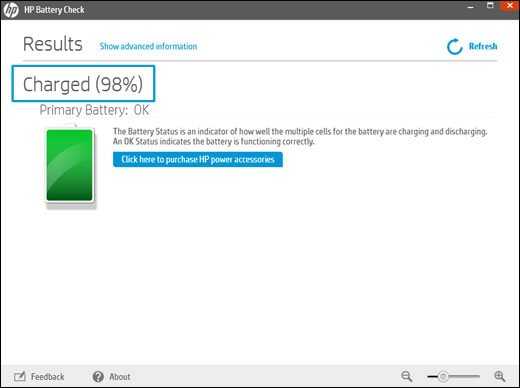
Уровень заряда
Многие пользователи портативных устройств интересуются, что значит сообщение: рекомендуется заменить на ноутбуке. Большинство портативных гаджетов и операционных систем поддерживают функцию мониторинга состояния батареи. Пользователь всегда сможет узнать, каков уровень заряда, и сколько времени остается на автономную работу.
Иногда мониторинговая служба выдает сообщение о том, что зарядный элемент требует замены. Причиной сообщения становится ухудшение работы элемента. Она заряжается всего на 40% и вместо нескольких часов ноутбук может с натяжкой работать в течение тридцати – сорока минут.
Надпись может возникать и в другом случае. Причина, по которой ПК просит замены аккумулятора – системная ошибка, которую нетрудно исправить.
Почему возникает ошибка «рекомендуется заменить батарею на ноутбуке»
Уровень заряда
Многие пользователи портативных устройств интересуются, что значит сообщение: рекомендуется заменить на ноутбуке. Большинство портативных гаджетов и операционных систем поддерживают функцию мониторинга состояния батареи. Пользователь всегда сможет узнать, каков уровень заряда, и сколько времени остается на автономную работу.
Иногда мониторинговая служба выдает сообщение о том, что зарядный элемент требует замены. Причиной сообщения становится ухудшение работы элемента. Она заряжается всего на 40% и вместо нескольких часов ноутбук может с натяжкой работать в течение тридцати – сорока минут.
Надпись может возникать и в другом случае. Причина, по которой ПК просит замены аккумулятора – системная ошибка, которую нетрудно исправить.




























